Utilizar o modelo de geração de texto no Power Apps (pré-visualização)
[Este tópico é documentação de pré-lançamento e está sujeito a alterações.]
A geração de texto tem tecnologia do Serviço OpenAI do Azure, que é criado com a tecnologia de Transformador Pré-preparado Generativo (GPT). Os modelos GPT são um tipo de modelo de processamento de linguagem natural. Os modelos GPT são preparados num grande corpo de conteúdo para gerar texto semelhante ao humano a partir de um pedido. Utilize-os nas suas aplicações para preencher interativamente formulários ou questionários, gerar relatórios e resumos a partir de um conjunto de dados, criar conversas de chat automatizadas, entre outros. Os modelos GPT são especialmente úteis para gerar respostas para as equipas de suporte ao cliente que necessitam de responder rapidamente a perguntas de clientes.
Importante
- Esta é uma caraterística de pré-visualização.
- As caraterísticas de pré-visualização não se destinam à produção e poderão ter caraterísticas restritas. Estas caraterísticas estão disponíveis antes do lançamento oficial, para que os clientes possam ter acesso antecipadamente e enviar comentários.
- Ver os nossos termos de pré-visualização.
- Esta capacidade está disponível apenas na região dos Estados Unidos.
- Esta capacidade pode estar sujeita a limites de utilização ou a uma limitação de capacidade.
Adicionar um modelo de IA como um origem de dados
O exemplo que se segue cria uma aplicação simples que responde a uma pergunta introduzida numa caixa de texto.
Iniciar sessão no Power Apps.
No painel de navegação esquerdo, selecione Aplicações.
No menu na parte superior, selecione +Nova aplicação>Tela.
Introduza um nome para a aplicação e escolha entre Tablet e Telemóvel para o formato da aplicação.
Selecione Criar.
Na lista de ícones à esquerda da Vista de árvore, selecione Dados>Adicionar dados>Modelos de IA.
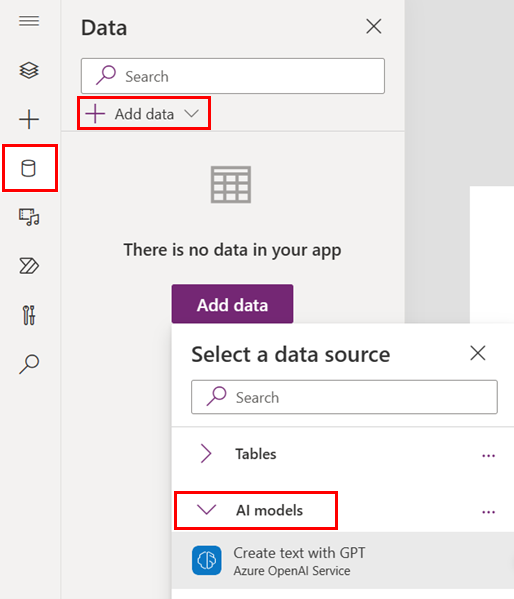
Selecione um ou mais modelos a adicionar.
Se não vir o seu modelo na lista, poderá não ter permissão para o utilizar no Power Apps. Contacte o seu administrador para resolver este problema.
Vincular a predição do modelo a um controlo
Em seguida, vincule a predição do modelo com um controlo ou um evento para acionar a resposta ao modelo. A captura de ecrã nesta secção mostra uma aplicação simples para responder a quaisquer perguntas especificadas na caixa de texto da instrução.
Para vincular o modelo Criar texto com GPT, identifique um evento do controlo para o qual pretende invocar a previsão do modelo. Neste caso, estamos a vincular o modelo ao botão Gerar Texto e ao evento OnSelect no botão. O resultado é que sempre que o botão é selecionado, o evento OnSelect é acionado, o que aciona a função Power Fx aqui mencionada.
Na lista de ícones à esquerda, selecione a Vista de árvore.
Acima do título Vista de árvore, selecione OnSelect no menu pendente.
No separador Ecrãs, selecione GenerateText.
Repare na função do Power Fx:
Set(TextCompletionResult, 'Create text with GPT'.Predict(TextInput1.Text));
O .Predict() neste modelo aceita uma cadeia como parâmetro e devolve o texto gerado como um texto de resposta. No exemplo que se segue, vamos transmitir a instrução da caixa de texto como um pedido para o modelo Criar texto com GPT e a resposta do modelo aparece na etiqueta Resposta.
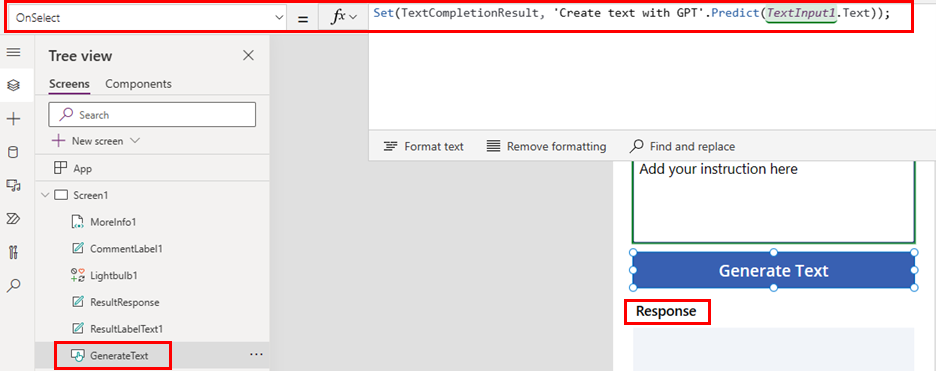
Parabéns! Criou uma aplicação que utiliza uma capacidade Criar texto com GPT do AI Builder. Na parte superior do ecrã, selecione Guardar para guardar todas as alterações na aplicação e, em seguida, selecione Reproduzir para testar a aplicação.
Parâmetros
Para uma lista dos parâmetros utilizados no Serviço OpenAI do Azure, aceda a parâmetros de entrada e parâmetros de saída no Power Automate.